Come interrompere gli aggiornamenti di Windows 10 in corso
Cosa sapere
- Vai a Pannello di controllo > Sistema e sicurezza > Sicurezza e Manutenzione > Manutenzione > Interrompi manutenzione.
- Disattiva gli aggiornamenti automatici di Windows per annullare eventuali aggiornamenti in corso e impedire futuri aggiornamenti.
- Su Windows 10 Pro, disabilita gli aggiornamenti automatici nell'Editor Criteri di gruppo di Windows.
Questo articolo spiega come annullare un aggiornamento di Windows già in corso. Le istruzioni si applicano a Windows 10 Edizioni Home e Pro.
Come annullare un aggiornamento di Windows quando viene scaricato
Se non hai ancora raggiunto il punto in cui viene installato l'aggiornamento di Windows 10, ma il tuo PC ha scaricato il file e le opzioni di spegnimento e ripristino sono cambiate in Aggiorna e spegni e Aggiorna e riavvia, puoi comunque interrompere questi aggiornamenti prima che diventino effettivi. Devi solo impedire che la "manutenzione" di Windows abbia luogo.
-
Apri il Pannello di controllo, quindi seleziona Sistema e sicurezza dall'elenco delle opzioni di menu.

-
Selezionare Sicurezza e Manutenzione.
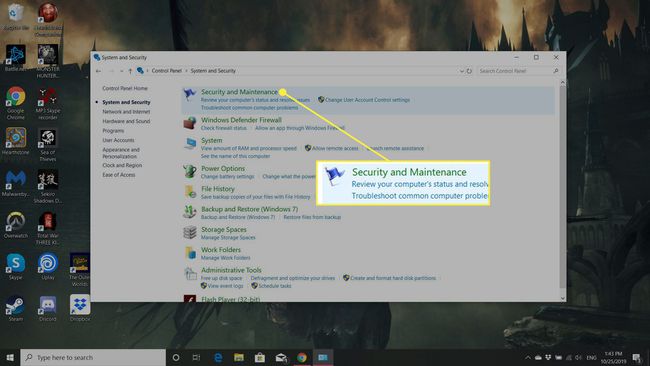
-
Selezionare Manutenzione per ampliare le sue opzioni.
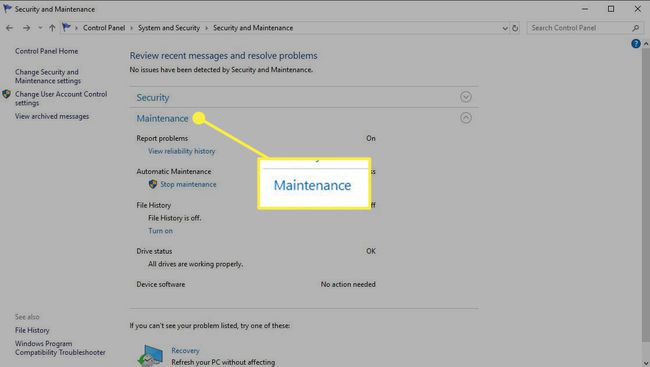
-
Sotto il titolo Manutenzione automatica, Selezionare FermareManutenzione.
Puoi sempre riattivare la manutenzione per riavviare il processo di aggiornamento. Segui i passaggi come sopra, ma invece di selezionare Interrompi manutenzione, Selezionare Inizia la manutenzione Invece.
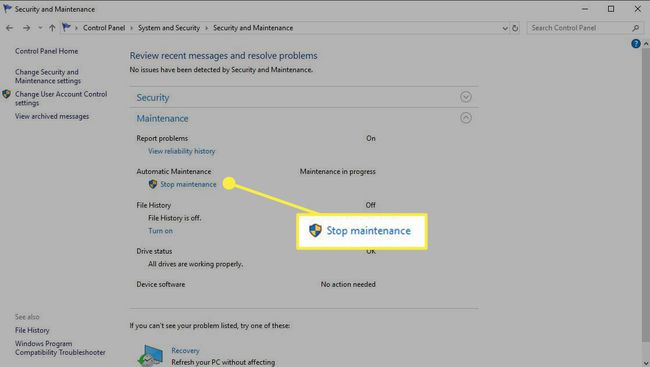
Come annullare gli aggiornamenti di Windows 10 a tempo indeterminato
Se il metodo sopra non funziona o vuoi assicurarti che gli aggiornamenti non vengano applicati in nessun momento nell'immediato futuro, puoi disattiva gli aggiornamenti automatici di Windows interamente. Ciò dovrebbe anche annullare eventuali aggiornamenti di Windows 10 in corso.
Per invertire il processo e consentire il download e l'installazione automatica degli aggiornamenti, segui i passaggi precedenti. Ma, dopo aver selezionato Proprietà, imposta il tipo di avvio su Automatico. Se vuoi attivare un controllo degli aggiornamenti, seleziona Cominciare anche dal menù.
Come annullare Windows Update in Windows 10 Professional
Gli utenti di Windows 10 Professional hanno un metodo aggiuntivo che possono utilizzare per interrompere gli aggiornamenti di Windows 10 in corso: l'Editor criteri di gruppo di Windows 10. Può fornire un modo alternativo per interrompere un aggiornamento che alcuni potrebbero trovare preferibile.
Questo non è disponibile nell'edizione Windows Home, quindi, a meno che tu non sia sicuro di avere Windows 10 Professional, salta questa sezione.
premere Tasto Windows+R, quindi digita gpedit.msc, quindi seleziona ok.
Vai a Configurazione del computer > Modelli amministrativi > Componenti di Windows > aggiornamento Windows.
Cerca e seleziona una voce chiamata Configura Aggiornamenti Automatici.
-
Usando le opzioni di commutazione sul lato sinistro, seleziona Disabilitato.
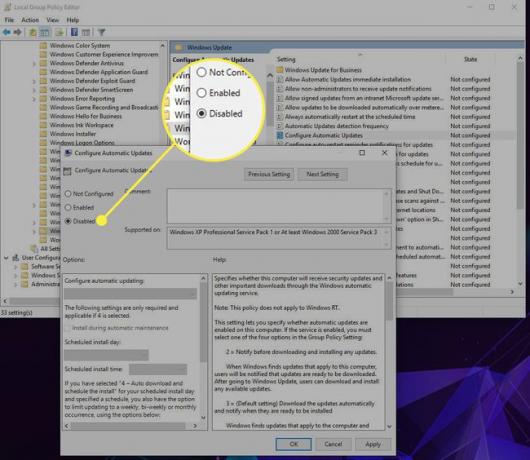
-
Selezionare Applicare, quindi seleziona ok.

Una nota sull'interruzione degli aggiornamenti di Windows 10 in corso
Se il tuo PC ha già avviato l'installazione dell'aggiornamento (ovvero, è su una schermata blu con una percentuale di avanzamento e ti dice esplicitamente di non spegnere il computer), ascoltalo. Per quanto possa essere allettante premere il pulsante di accensione per far funzionare nuovamente il PC e interrompere l'aggiornamento sul nascere, rischi di danneggiare l'installazione di Windows, il che potrebbe rendere il tuo sistema inutilizzabile.
Invece, lascia che l'aggiornamento finisca, quindi disinstallalo o usa Le varie opzioni di rollback e ripristino di Windows 10 per riportarlo a come era prima dell'inizio dell'aggiornamento.
